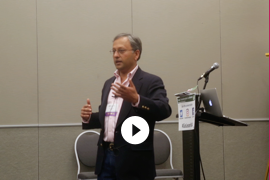Trenger du å rapportere et problem?
Vi svarer innen 24 timer – også i helger og på helligdager.
- Du kan sende oss en e-post til support@kerika.com; dette er vanligvis den beste måten å kontakte oss på.
- Du kan registrere en sak via vår Freshdesk-portal.
- Du kan nå oss via X, Facebook og LinkedIn (men ærlig talt, sosiale medier er trolig den dårligste måten).
Vil du lære mer om Kerika?
Komme i gang
- Registreringsalternativer
- Registrere deg med e-post
- Bruke Kerika med Google Workspace
- Bruke Kerika med Office 365
- Bruke Kerika med Box
Team og personvern
Kerikas Tavler
Filer og data
Administrere prosjekter
Beste praksis og maler
Kom i gang
Du kan registrere deg for en gratis 14-dagers prøveperiode uten å oppgi kredittkortinformasjon eller gjøre noen forpliktelser. Du kan også registrere deg ved å akseptere en invitasjon fra en eksisterende Kerika-bruker for å jobbe på deres tavler.
Dine registreringsalternativer
- Registrer deg med e-posten din
Hvis du registrerer deg med e-posten din, vil Kerika lagre prosjektfilene dine i vår egen Google Drive-konto. - Registrer deg med Google ID
Hvis du registrerer deg med Google ID, vil Kerika lagre prosjektfilene dine på din egen Google Drive. - Registrer deg med Microsoft ID
Hvis du registrerer deg med Microsoft ID, vil Kerika lagre prosjektfilene dine på din egen OneDrive-konto. - Registrer deg med Box ID
Hvis du registrerer deg med Box ID, vil Kerika lagre prosjektfilene dine på din egen Box-konto.
Påmelding med e-post
Hvis organisasjonen din ikke allerede har forpliktet seg til å bruke Google Apps, Office 365 eller Box, er den enkleste måten å registrere seg som en ny Kerika-bruker ved å bruke e-posten din.
Lær mer:
- Hvordan direkte registrering fungerer
Du kan registrere deg med hvilken som helst e-postadresse; Kerika vil lagre prosjektfilene dine ved å bruke vår egen Google Drive-konto.
Bruk av Kerika med Google Workspace
Du kan registrere deg med din Google-ID og bruke Kerika med Google Docs og Google Drive.
Les mer:
- Hvordan Kerika fungerer med din Google-konto
Hvorfor vi ber om tilgang til Google Drive og hvordan vi bruker den. - Installere Kerika for tilgang til Google Apps-domenet ditt
Hvis du bruker Google Apps for Business, Education eller Government, må administratoren din autorisere tilgang. - Bruker du Google eller Box?
Et blogginnlegg som kan hjelpe deg med å velge en skyplattform. - Bruke Google Drive uten Google Docs
Et blogginnlegg om hvordan du bruker Google Drive med Microsoft Office-filer.
Bruke Kerika med Microsoft
Du kan registrere deg med Microsoft-ID-en din og bruke Kerika med Office 365 og OneDrive.
Lær mer:
- Hvordan Kerika fungerer med Microsoft-kontoen din
Hvorfor vi ber om tilgang til OneDrive-en din, og hva vi gjør med denne tilgangen.
Bruk av Kerika med Box
Du kan melde deg på med din Box ID og bruke Kerika med din Box Enterprise-konto.
Lær mer:
Hvordan Kerika fungerer med din Box Enterprise-konto
Hvorfor vi ber om tilgang til Box Enterprise-kontoen og hva vi gjør med den tilgangen.
-
En bloggpost som kan hjelpe deg med å bestemme deg hvis organisasjonen din ikke allerede har bestemt seg for en skyplattform.
Slik fungerer brettteam i Kerika
Et godt sted å begynne å lære om team og personvern er denne oversiktsvideoen:
Lær mer:
-
Hvert Kerika-brett kan ha sitt eget team, bestående av brettadministratorer, teammedlemmer og besøkende.
Rollen til en brettadministrator
Hvert brett kan ha flere administratorer: disse personene får bestemme hvordan et oppgavebrett er strukturert med kolonner og arbeidsflyt. Brettadministratorer kontrollerer også hvem som er en del av brettteamet: de kan invitere og fjerne personer fra teamet etter behov.
-
Teammedlemmer er de aktive deltakerne på et brett: de kan legge til nye kort på et oppgavebrett, endre det som allerede er på brettet, og til og med fjerne elementer fra brettet.
-
Besøkende får automatisk lesetilgang til alle prosjektfilene for brettet.
-
Hvert Kerika-brett kan ha sin egen personverngrad: del kun med brettteamet, gjør det synlig for alle i kontoen, eller gjør det synlig for hvem som helst på internett.
Slik fungerer konto-team i Kerika
Et Kontoteam består av alle som for øyeblikket er Styreadministrator eller Teammedlem på tvers av alle tavlene som eies av den kontoen.
I løpet av 14-dagers gratis prøveperiode kan du la Kontoteamet vokse så mye du vil. Når prøveperioden er over, må du kjøpe årlige abonnementer for alle som er en del av Kontoteamet.
(Når du legger til personer i Kontoteamet, vil Kerika be deg kjøpe flere abonnementer.)
De som kvalifiserer for Akademiske og Ideelle Kontoer kan få rabatt på alle planene.
Les mer:
- Hvem er i Kontoteamet ditt?
Alle som for øyeblikket er Styreadministrator eller Teammedlem på tavlene som eies av kontoen. - Rollen til Kontoeieren
Hver konto har én eier, som eier alle tavler og vedlagte filer, og er ansvarlig for å kjøpe nødvendige abonnementer for Kontoteamet. - De ulike typene Kerika-kontoer
Det finnes en 14-dagers gratis prøveperiode, etterfulgt av behov for å kjøpe Profesjonell plan eller Forretningsplan for å beholde teammedlemmer.
Bruk av Whiteboards
Her er en oversiktsvideo om hvordan du bruker Kerika's Whiteboards for brainstorming, planlegging og diagrammer.
Lær mer:
Uendelige lerret for deg å legge ut ideene og planene dine, Whiteboards kan til og med legges lag på lag i hverandre for å utforske mer komplekse prosesser.
En bloggpost om hvordan du kan endre individuelle former og objekter på et Whiteboard uten å påvirke noe annet.
-
En bloggpost om hvordan du kan låse et Whiteboard for å forhindre utilsiktede endringer fra andre teammedlemmer.
Bruk av Oppgavebrett
Kerika sine Task Boards er utrolig fleksible: de kan brukes til enkle gjøremålslister, helt opp til komplekse arbeidsflyter for store teamprosjekter.


Håndtere Oppgaver
Å få ting gjort betyr å planlegge oppgaver og holde seg oppdatert på fremdriften; disse videoene viser deg hvordan det er enkelt med Kerika:



Administrering av Innhold
Filer fra skrivebordet ditt, Google Drive eller Box-kontoen din, fra hvor som helst på nettet eller ditt intranett (inkludert SharePoint), kan legges til på noen av oppgavebrettene eller whiteboardene dine.
Lær mer:
- Administrering av innhold
Hvordan Kerika administrerer innholdet ditt for deg: hvor vi lagrer filer og hvordan vi håndterer tilgang og versjoner. - Automatisk sporing av versjoner
Kerika holder automatisk styr på flere versjoner av hver fil, uansett hvilket teammedlem som gjorde endringene. - Arkivering av gamle brett
Når et prosjekt er ferdig, kan du arkivere oppgavebrettene og Scrum-brettene. Arkivering vil bevare et brett i en helt frossen tilstand, inkludert alle dokumenter som var festet til oppgaver eller lerret på brettet.
Eksportering av data fra Kerika
Du kan eksportere alle dataene fra ethvert oppgavebord med bare ett klikk; denne videoen viser deg hvordan:

Håndtering av Samtaler
Kerika's Chat-funksjon er det smartere alternativet til gammeldags e-post: i stedet for å drukne i en strøm av "svar til alle"-meldinger, kan du ha korte, målrettede samtaler om individuelle arbeidsoppgaver.
Hvert kort, på hvert oppgavebrett, kan ha sin egen chattekanal: hvilket som helst teammedlem kan bidra til chatten på hvilket som helst kort (selv om de ikke er tildelt denne bestemte arbeidsoppgaven), og alle som har tilgang til brettet - og det inkluderer besøkende - kan lese chatten.
Alt, selvfølgelig, er i sanntid, akkurat som resten av Kerika. Sjekk ut denne veiledningsvideoen om hvordan chat fungerer i Kerika:
Lær mer:
En beskrivelse av Kerika's chat-muligheter. (Selv om det nok er mer nyttig å se videoen enn å lese dette...)
Håndtering av Store Prosjekter
Kerika er designet for å kunne skalere opp - for å la brettene dine bli så store som nødvendig for å få arbeidet gjort.
Kerika's Highlights gjør det veldig enkelt å fokusere på det som betyr mest for deg: som kortene som er tildelt deg, eller elementene som trenger spesiell oppmerksomhet.
Og når du blir involvert i flere prosjekter, hjelper Kerika's unike Views-funksjon deg med å se enkelt hva som betyr mest, på tvers av alle brettene i en konto.
Kerika gjør det også enkelt for deg å arkivere gamle, fullførte tavler eller å slette (og senere gjenopprette, om nødvendig) dine unødvendige tavler.
Lær mer:
- Arkivering av brett
Hvis du er ferdig med et brett og vil bevare det nøyaktig, arkiver det. - Lage sikkerhetskopier
En bloggpost som beskriver en enkel måte å lage sikkerhetskopier (øyeblikksbilder) av viktige brett på. - Bruk av søk
Kerika's søkefunksjon lar deg raskt lete etter tekst på tvers av alle brettene dine. - Bruk av maler
Kerika leveres med et sett brettmaler som kan hjelpe deg med å komme i gang raskt, og du kan også opprette dine egne maler.
En introduksjon til Visuell Samarbeid
Hvis du er ny til Task Boards eller Whiteboards, vil disse introduksjonsvideoene hjelpe deg med å komme i gang.


Hvordan Virtuelle Team Kan Lykkes
Arun Kumar, Kerikas administrerende direktør, taler på 2019 Lean Transformation-konferansen: hvordan virtuelle team kan lykkes like mye som tradisjonelle, samlokaliserte team, hvis du vet hva du må gjøre annerledes som et teammedlem og teamleder.
Google Design Sprint
En komplett sett med maler for å kjøre 5-dagers Design Sprints ved hjelp av Google Ventures metodikk
- Dag 0: Finn riktig utfordring og det rette teamet for å ta på seg den utfordringen. Og sørg for at du har booket plass for teamet, f.eks. et konferanserom som er tilgjengelig i hele uken.
- Dag 1: Bli enige om et langsiktig mål, lag en kartlegging av utfordringen, be eksperter innen organisasjonen din om å bidra med innspill, og velg et spesifikt mål for Sprinten.
- Dag 2: Begynn å se på løsninger: gjennomgå eksisterende ideer, og deretter vil hver person skissere en 4-trinns prosess ved bruk av kritisk tenkning. (Og rekrutter kunder som kan hjelpe med den siste dagen av Sprinten.)
- Dag 3: Kritiser alle løsningene som ble foreslått dagen før, og avgjør hvilke som virker mest lovende. (Deretter vil du ta de beste elementene fra hver persons skisser og sette sammen en storyboard.)
- Dag 4: Ta storyboardet fra dagen før og lag en prototype (bare en fasade) som kan brukes til å teste med kundene dine.
- Dag 5: På den siste dagen vil du teste prototypen med kundene dine og observere hvordan de reagerer på den.
Administrering av kontoen din
Alle får den samme programvaren, uansett hvilken type konto du har; det som varierer mellom tjenestenivåene, er størrelsen på kontoteamet ditt.
Lær mer:
-
Hvilken type konto har du? Gratis prøve, profesjonell og akademisk/ideell konto?
-
Hver konto har en enkelt eier, som eier alle brettene og alle filene som er knyttet til disse brettene, og som er ansvarlig for å kjøpe så mange abonnementer som trengs for kontoteamet.
-
Når kontoteamet ditt vokser i størrelse, kan du trenge å oppgradere kontoen din, f.eks. fra en gratis akademisk/ideell konto til en profesjonell konto, hvis du trenger mer enn 10 personer i kontoteamet ditt.
-
Hvis du bestemmer deg for at du ikke lenger vil bruke Kerika, kan du kontakte oss, og vi vil slette kontoen din for deg. (Dette vil permanent fjerne alle Kerika-brettene og filene dine, så vær forsiktig!)
-
Dette skjer sjelden: hvis vi mener at du misbruker Kerika-tjenesten eller bryter våre Vilkår for tjenesten, vil vi slette kontoen din. Også hvis det virker som om du ikke har til hensikt å betale fakturaene dine.
Vurdering og rangering av Kerika
Liker du Kerika? Fortell vennene dine!
-
Vurder og skriv en anmeldelse av Kerika i Apple App Store; du må bruke en iOS-enhet.
-
Vurder og skriv en anmeldelse av Kerika i Google Store; du må bruke en Android-enhet.
-
Vurder og skriv en anmeldelse av Kerika i Google Apps Marketplace: du må være en Google Apps-bruker.
-
Vurder og skriv en anmeldelse av Kerika i Chrome Web Store: du må bruke Chrome-nettleseren.